qq怎么把群主转让给别人
qq作为我们常用的软件之一,我们如何在qq群中转让群主身份呢?下面就让小编带你们来看看吧!
具体如下:
1. 第一步我们需要点击进入qq,接着我们需要点击如图所示的“联系人”,
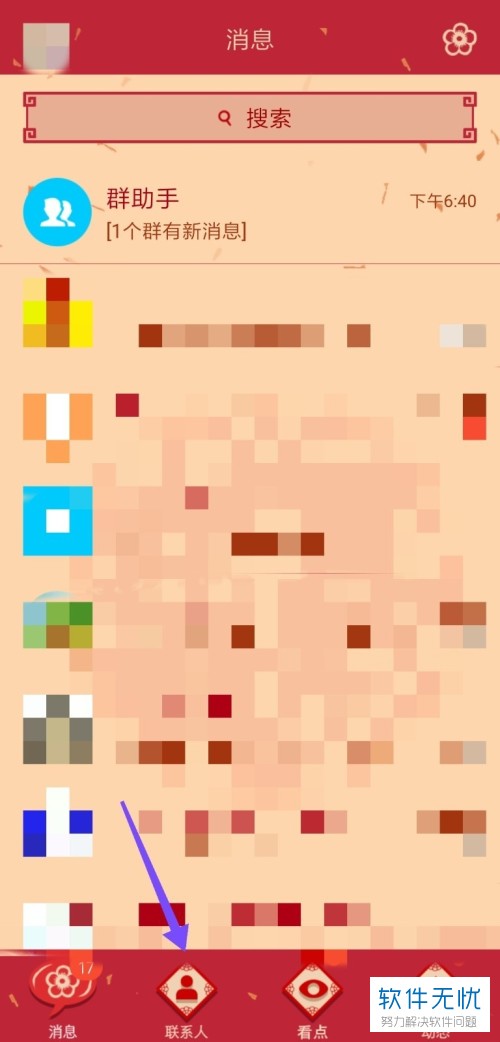
2. 之后在联系人列表中我们需要点击如图所示的“群聊”找到自己所创建的群聊,
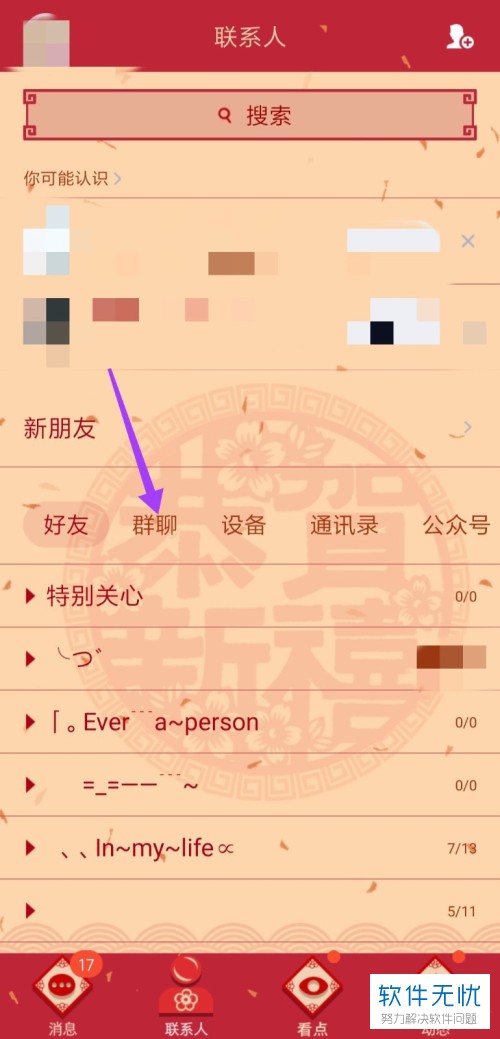
3. 如图所示我们点击进入一个自己所创建的群聊里,
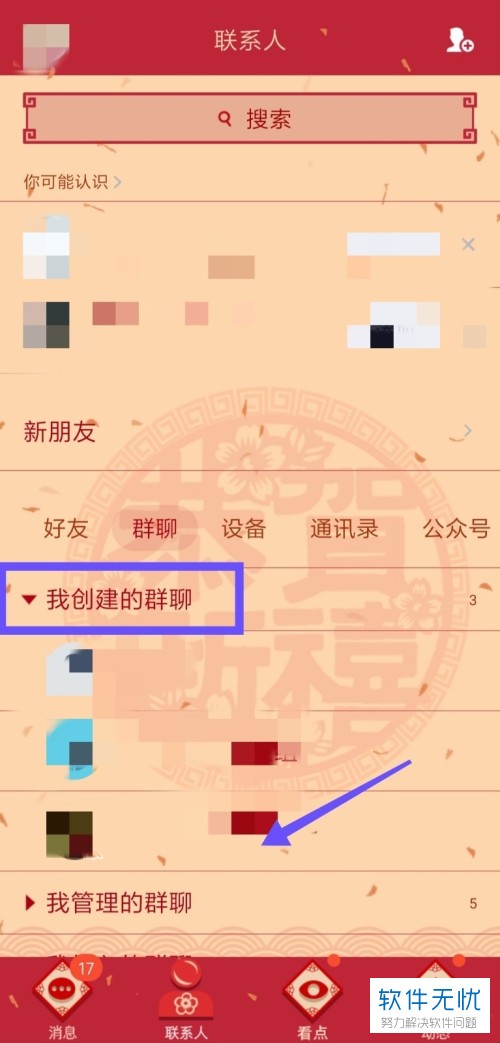
4. 紧接着进入qq群聊窗口后,我们需要点击右上角的群聊设置选项,

5. 然后在群聊管理页面中我们需要点击如图所示的“管理群”并进行管理,
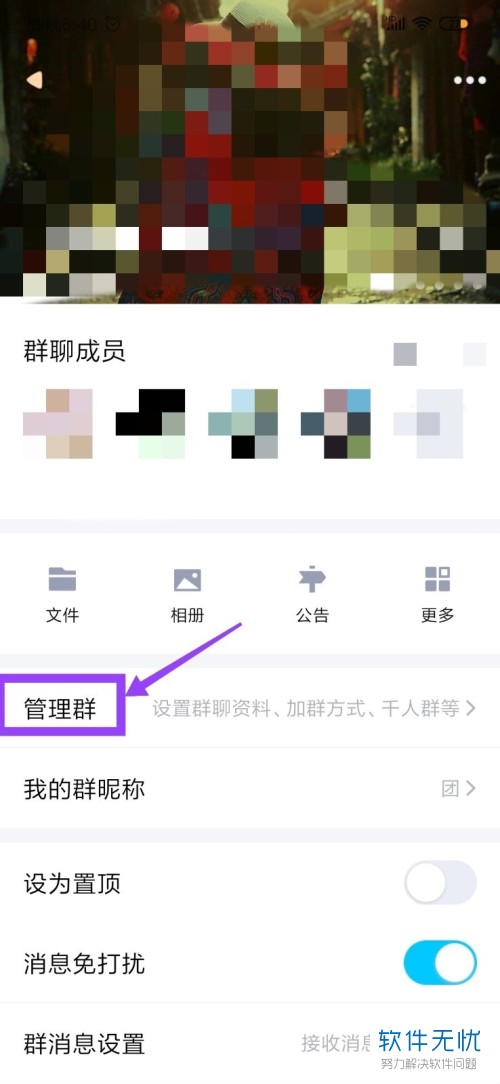
6. 之后在管理群页面中我们不难发现如图所示的“转让群”一栏,
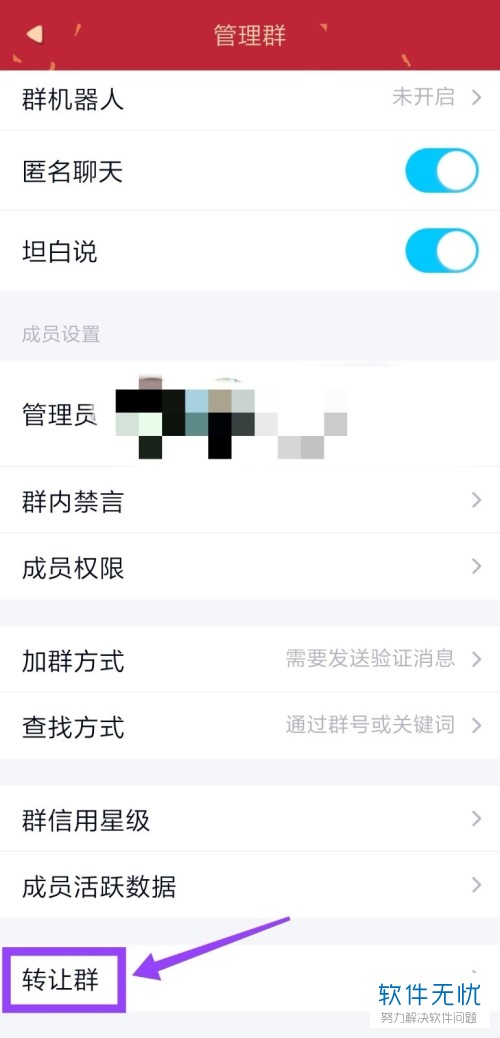
7. 点击进入转让群的页面后,我们会跳转至群人员中,然后我们选择我们需要转让给的人即可,
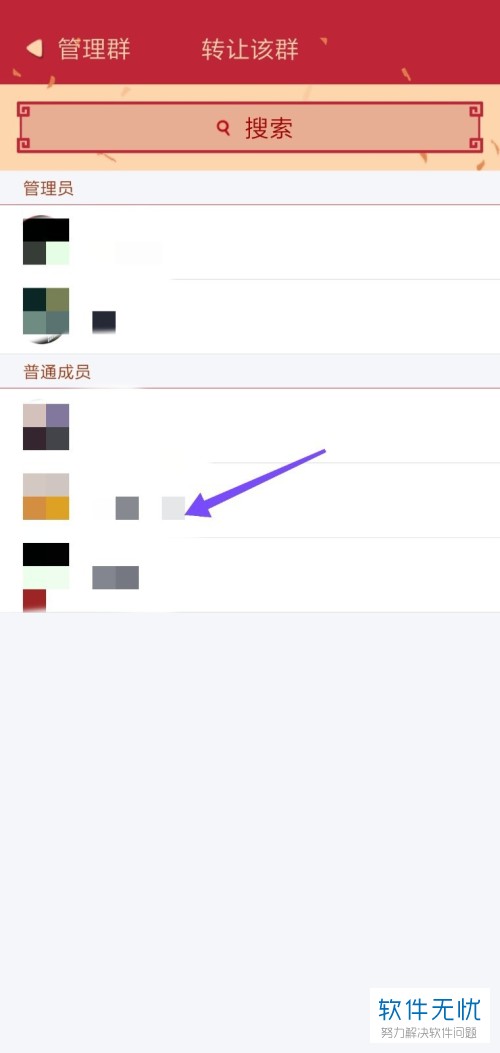
8. 最后弹出如图所示的提示警告窗口,我们点击“确定”即可转让,
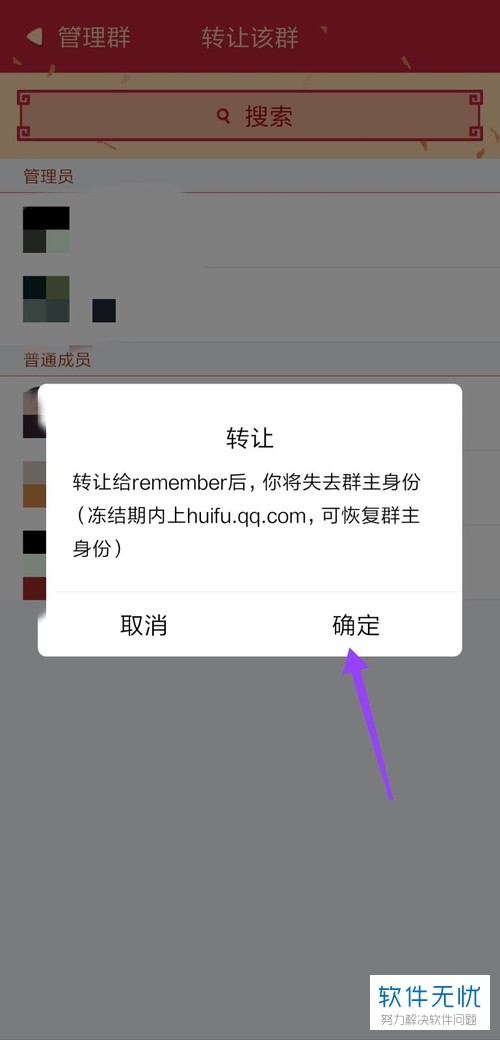
9. 现在我们返回消息页面,便可以发现如图所示的消息提示了。

以上便是小编给你们带来的如何将qq群转让的方法介绍,希望可以帮助到你们。
分享:
相关推荐
- 【其他】 如何将QQ群内的群主转让给别人 05-03
- 【其他】 怎么在手机QQ内进行群主转让 08-21
- 【手机】 手机QQ群怎么转让给别人 09-25
- 【其他】 怎么把手机QQ里的QQ群群主转让给别人 01-08
- 【其他】 qq群主转让2000人群对方要什么条件 05-19
- 【其他】 如何在手机QQ内将群主身份转让给其他群成员 09-12
- 【其他】 我是QQ群主怎么退出别人的部落? 04-12
- 【其他】 阿里旺旺怎么转让群主?阿里旺旺转让群主方法 05-11
- 【其他】 支付宝app怎么转让群主? 支付宝放弃群主身份的教程 10-09
- 【其他】 微信群的群主如何转让 11-25
本周热门
-
iphone序列号查询官方入口在哪里 2024/04/11
-
小鸡宝宝考考你今天的答案是什么 2024/04/22
-
b站在线观看人数在哪里 2024/04/17
-
番茄小说网页版入口免费阅读 2024/04/11
-
蚂蚁庄园今日答案 2024/04/22
-
微信表情是什么意思 2020/10/12
-
微信文件传输助手网页版网址 2024/04/19
-
抖音巨量百应登录入口在哪里? 2024/04/11
本月热门
-
iphone序列号查询官方入口在哪里 2024/04/11
-
小鸡宝宝考考你今天的答案是什么 2024/04/22
-
番茄小说网页版入口免费阅读 2024/04/11
-
蚂蚁庄园今日答案 2024/04/22
-
b站在线观看人数在哪里 2024/04/17
-
微信表情是什么意思 2020/10/12
-
抖音巨量百应登录入口在哪里? 2024/04/11
-
192.168.1.1登录入口地址 2020/03/20
-
输入手机号一键查询快递入口网址大全 2024/04/11
-
快影怎么剪辑视频 2024/04/18












